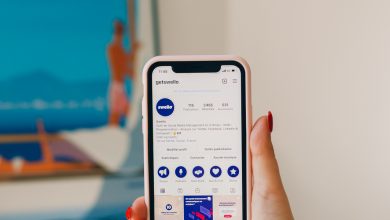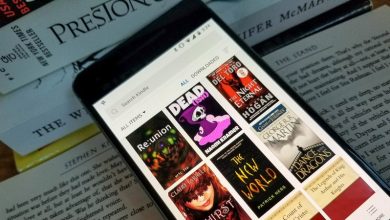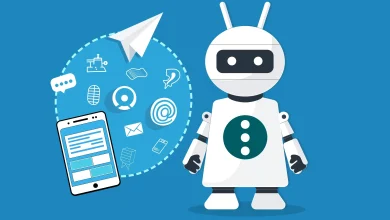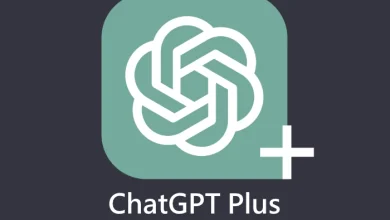9 méthodes pour télécharger et lire une page Web ou un article hors ligne
À l’ère numérique, l’accès à l’information en ligne est devenu plus facile que jamais. Cependant, dans certaines situations, il peut être nécessaire ou souhaitable de pouvoir consulter des articles, des pages web ou des documents sans connexion Internet. Que vous soyez en déplacement, dans une zone avec une couverture réseau limitée, ou simplement pour économiser vos données mobiles, il existe plusieurs méthodes efficaces pour télécharger et lire une page web ou un article hors ligne.
Voici neuf des meilleures façons de télécharger et lire une page Web ou un article sans connexion à Internet :
1. Utilisation de la fonctionnalité « Enregistrer sous » du navigateur
La manière la plus simple de sauvegarder une page Web pour une consultation hors ligne est d’utiliser la fonctionnalité « Enregistrer sous » de votre navigateur web. Cette méthode vous permet de sauvegarder l’intégralité de la page, y compris le texte et les images, pour y accéder sans connexion.
Étapes :
- Ouvrez la page que vous souhaitez enregistrer.
- Faites un clic droit sur la page et sélectionnez « Enregistrer sous ».
- Choisissez un emplacement sur votre appareil (ordinateur ou smartphone) pour stocker la page.
- Sélectionnez le format « Page Web, complète » pour conserver tous les éléments de la page.
Une fois la page enregistrée, vous pouvez l’ouvrir à tout moment même sans être connecté à Internet.
2. Utilisation de services de lecture hors ligne comme Pocket
Pocket est une application populaire permettant de sauvegarder des articles et des pages Web pour une consultation hors ligne. L’application est compatible avec plusieurs appareils, y compris les smartphones et les ordinateurs.
Étapes :
- Inscrivez-vous sur Pocket ou téléchargez l’application.
- Installez l’extension Pocket sur votre navigateur ou utilisez l’application mobile pour sauvegarder les pages.
- Lorsque vous trouvez un article intéressant, cliquez sur l’icône de Pocket dans votre navigateur ou dans l’application mobile pour l’enregistrer.
- Vous pouvez ensuite ouvrir l’application Pocket pour lire l’article sans connexion Internet.
Cette méthode est idéale pour ceux qui veulent une expérience de lecture simplifiée, car Pocket convertit souvent les articles en un format plus lisible.
3. Télécharger la page avec l’extension Readability
Pour une expérience encore plus agréable en mode hors ligne, vous pouvez utiliser des extensions comme Readability ou Mercury Reader. Ces extensions éliminent les distractions sur les pages web (comme les publicités ou les éléments interactifs) et simplifient l’affichage du contenu, le rendant plus agréable à lire.
Étapes :
- Installez l’extension Mercury Reader (sur Chrome) ou Readability (sur Firefox).
- Une fois l’extension installée, cliquez sur son icône lorsque vous êtes sur une page Web.
- L’extension simplifiera la page, vous permettant de la lire dans un format plus propre et plus agréable.
- Vous pouvez ensuite enregistrer la page simplifiée pour une lecture ultérieure hors ligne.
4. Utilisation de l’application Google Chrome pour télécharger des pages
Google Chrome, l’un des navigateurs les plus utilisés, propose une fonctionnalité qui permet de télécharger des pages Web directement depuis le navigateur. Cela vous permet de consulter les pages sauvegardées sans connexion.
Étapes :
- Ouvrez la page que vous souhaitez enregistrer dans Chrome.
- Cliquez sur le menu (trois points verticaux) en haut à droite du navigateur.
- Sélectionnez « Télécharger » ou « Enregistrer pour une lecture hors ligne ».
- Une fois téléchargée, vous pouvez accéder à la page même sans être connecté.
5. Utilisation de la fonction de lecture hors ligne dans les applications de navigation mobile
Les navigateurs mobiles, comme Firefox et Chrome, offrent aussi une option de lecture hors ligne. Cela vous permet de sauvegarder des pages Web sur votre appareil mobile pour une consultation ultérieure.
Étapes :
- Ouvrez la page Web dans votre navigateur mobile.
- Dans Chrome ou Firefox, appuyez sur les trois points verticaux en haut à droite.
- Sélectionnez « Télécharger » ou « Lire hors ligne ».
- La page sera disponible dans votre application même sans connexion à Internet.
6. Utiliser des outils de capture d’écran
Si vous souhaitez sauvegarder une partie spécifique d’une page Web, prendre une capture d’écran est une méthode rapide et efficace. Vous pouvez capturer le texte, les images et autres éléments de la page pour les consulter plus tard.
Étapes :
- Ouvrez la page que vous souhaitez enregistrer.
- Utilisez l’outil de capture d’écran intégré à votre appareil ou une application tierce (comme Snagit pour un PC ou l’outil de capture d’écran de votre smartphone).
- Capturez la zone désirée de la page.
- Les captures d’écran sont généralement stockées dans votre galerie ou votre dossier de photos, prêtes à être consultées sans connexion.
7. Télécharger des articles au format PDF
Une autre méthode efficace pour lire des pages Web hors ligne est de les convertir en PDF. De nombreux sites Web et navigateurs permettent de télécharger des pages au format PDF, qui peut être lu sur n’importe quel appareil sans connexion.
Étapes :
- Allez sur la page que vous souhaitez enregistrer.
- Utilisez la fonctionnalité « Imprimer » de votre navigateur.
- Sélectionnez « Enregistrer au format PDF » dans les options d’imprimante.
- Enregistrez le PDF sur votre appareil.
Cela vous permet de lire l’article sous sa forme complète, y compris la mise en page, les images et les liens.
8. Utiliser des applications de gestion de fichiers pour sauvegarder des pages Web
Certaines applications de gestion de fichiers, telles que Documents by Readdle pour iOS ou ES File Explorer pour Android, permettent de télécharger des pages Web et de les organiser dans une bibliothèque. Ces applications sont particulièrement utiles pour ceux qui ont l’habitude de gérer plusieurs fichiers et documents hors ligne.
Étapes :
- Ouvrez l’application de gestion de fichiers sur votre appareil.
- Utilisez son navigateur intégré pour ouvrir les pages Web.
- Téléchargez et organisez les pages pour les lire plus tard hors ligne.
9. Sauvegarder des vidéos et des articles multimédia pour la lecture hors ligne
Si l’article que vous souhaitez lire contient des vidéos ou d’autres éléments multimédia, certaines applications comme Video Downloader ou 4K Video Downloader permettent de télécharger non seulement des pages Web mais aussi des vidéos. Cela vous permet de consulter les contenus multimédia associés même sans connexion.
Étapes :
- Téléchargez une application de téléchargement de vidéos.
- Ouvrez l’application et entrez l’URL de la page contenant la vidéo.
- Téléchargez le fichier multimédia ou l’article complet.
- Vous pouvez alors visualiser les vidéos et articles sans connexion à Internet.
Conclusion
La capacité de lire des pages Web et des articles hors ligne est un atout précieux pour beaucoup d’utilisateurs d’Internet, en particulier lorsque la connexion réseau est instable ou inexistante. Que vous soyez en déplacement, dans une zone déconnectée ou que vous souhaitiez économiser des données, il existe de nombreuses méthodes pour télécharger et sauvegarder du contenu. De l’utilisation des fonctions intégrées des navigateurs aux applications dédiées comme Pocket ou Readability, ces solutions offrent flexibilité et simplicité pour accéder à l’information en tout temps.